Sommaire
![]() A propos de l'auteur
A propos de l'auteur
![]() Articles liés
Articles liés

Réparation de fichiers Améliorée par l'IA
Réparer les fichiers corrompus et améliorer la qualité des fichiers!
- 1. Corrigez le fichier Excel grisé en raison d'une corruption de fichier avec EaseUS Fixo Document Repair
- 2. Réduisez et agrandissez la fenêtre Excel pour corriger le grisé du fichier Excel
- 3. Résoudre le problème d'ouverture d'un écran vide dans Excel en désactivant l'accélération graphique matérielle
- 4. Désactiver les modules complémentaires et résoudre le problème de formatage grisé d'Excel
- Plus de correctifs
Excel est un outil fantastique qui augmente la productivité pour diverses tâches dans nos emplois quotidiens, nos projets scolaires et nos missions professionnelles. Cependant, il arrive parfois qu'un fichier Excel gris à l'ouverture.
Cela peut se produire en raison de problèmes avec les paramètres Excel ou lorsque vous essayez d'ouvrir une feuille de calcul corrompue. Quoi qu'il en soit, les solutions fournies ci-dessous vous aideront à résoudre ce problème. Le fichier Excel ouvre un écran gris vide.
1. Corrigez le fichier Excel grisé en raison d'une corruption de fichier avec EaseUS Fixo Document Repair
Vous voyez toujours un classeur Excel vide ? Cela signifie que votre fichier Excel est endommagé. Pour résoudre ce problème, utilisez un logiciel de réparation de fichiers professionnel pour réparer rapidement les fichiers Excel corrompus. EaseUS Fixo Document Repair est une excellente solution pour réparer les classeurs Excel vierges en quelques étapes simples. Il peut récupérer des fichiers difficiles à lire, quel que soit leur degré de dommage.
Ce puissant économiseur de documents Office est essentiel pour les utilisateurs lorsque des fichiers importants, comme des documents Word, des feuilles de calcul Excel ou des présentations PowerPoint, deviennent illisibles en raison d'une corruption. Voyons comment il peut vous aider lorsque vous rencontrez des problèmes avec Excel :
- 1️⃣ Correction de l'erreur d'exécution 1004 dans Excel
- 2️⃣ Résoudre le problème de ralentissement d'Excel sous Windows 11
- 3️⃣ Résoudre les problèmes de contenu des cellules Excel qui ne sont pas visibles
Ce logiciel de réparation de fichiers utilise des algorithmes avancés pour identifier et réparer la corruption, permettant aux utilisateurs de retrouver l'accès à leurs précieuses données sans perdre leur format ou leur contenu d'origine. Voici comment procéder :
Étape 1. Téléchargez et lancez Fixo sur votre PC ou ordinateur portable. Choisissez "Réparation des fichiers" pour réparer les documents Office corrompus, y compris Word, Excel, PDF et autres. Cliquez sur "Ajouter des fichiers" pour sélectionner les documents corrompus.

Étape 2. Pour réparer plusieurs fichiers à la fois, cliquez sur le bouton "Réparer tout". Si vous souhaitez réparer un seul document, déplacez votre pointeur sur le fichier cible et choisissez "Réparer". Vous pouvez également prévisualiser les documents en cliquant sur l'icône de l'œil.
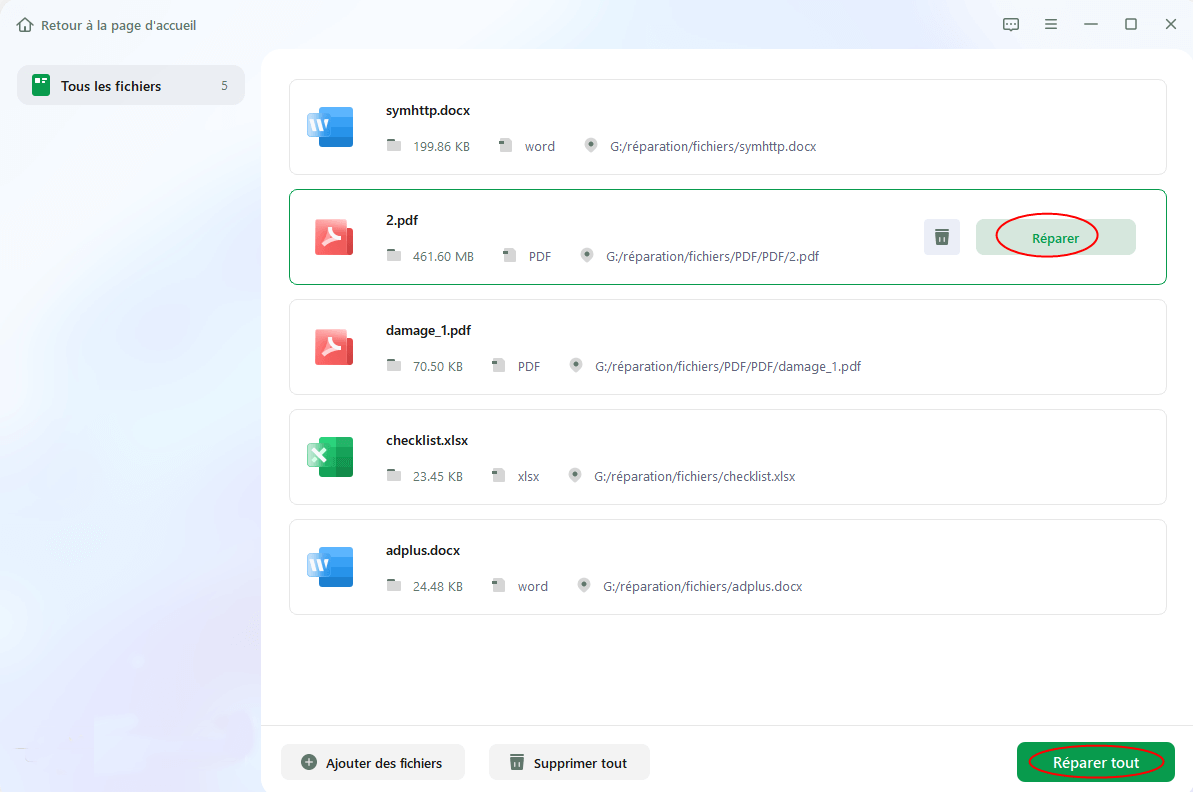
Étape 3. Cliquez sur "Enregistrer" pour enregistrer un document sélectionné. Sélectionnez "Enregistrer tout" pour enregistrer tous les fichiers réparés. Choisissez "Voir réparé" pour localiser le dossier réparé.

Vous pouvez également consulter ce guide vidéo pour obtenir des informations détaillées sur la réparation d'Excel pour réparer le fichier Excel grisé :
- 0:47 Comment réparer des fichiers Excel corrompus avec l'outil de réparation de fichiers Excel
- 02:21 3 Outils pour réparer un fichier Excel en ligne gratuit
- 04:07 4 Méthodes manuelles pour réparer gratuitement les fichiers Excel corrompus

Vous êtes invités à partager ce message sur des forums comme Reddit pour aider davantage d'utilisateurs dans le besoin :
2. Réduisez et agrandissez la fenêtre Excel pour corriger le grisé du fichier Excel
Parfois, il est possible d'actualiser la feuille de calcul et de révéler des données masquées dans Excel en réduisant puis en maximisant la fenêtre Excel. Vous pouvez effectuer ces actions en suivant les étapes ci-dessous.
Étape 1. Sélectionnez l'icône de réduction dans le coin supérieur droit.

Étape 2. Après cela, cliquez sur l'icône Excel dans la barre des tâches.

3. Résoudre le problème d'ouverture d'un écran vide dans Excel en désactivant l'accélération graphique matérielle
Si vous activez l'accélération graphique matérielle dans Excel, cela est censé améliorer l'affichage des éléments tels que les animations et les graphiques de votre feuille de calcul.
Mais en réalité, cela ne fait pas vraiment de différence, et cela peut même ralentir Excel. Si Excel se bloque ou plante souvent, il est judicieux de désactiver l'accélération matérielle. Vous pouvez également essayer cette méthode lorsque Excel ouvre un document vierge.
Étape 1. Accédez à l’onglet « Fichier » en haut.

Étape 2. Cliquez sur « Options ». Cela ouvre une boîte de dialogue pour les paramètres Excel.
Étape 3. Ensuite, accédez à l'onglet « Avancé ». Sous l'onglet « Avancé », accédez à la section « Affichage ».
Étape 4. Cochez l'option « Désactiver l'accélération graphique matérielle »

Étape 5. Cliquez sur « OK ».
Il est recommandé de partager cet article sur vos réseaux sociaux comme Twitter ou sur des forums pertinents comme Reddit pour aider davantage d'utilisateurs à résoudre cette erreur de feuille Excel grisée en bas :
4. Désactiver les modules complémentaires et résoudre le problème de formatage grisé d'Excel
Les modules complémentaires Excel sont des outils supplémentaires qui permettent à Excel de réaliser davantage de tâches. Ils vous permettent d'ajouter des graphiques spéciaux, des signets ou même un générateur de nombres aléatoires.
Mais si un module complémentaire est ancien ou ne fonctionne pas correctement, Excel peut ne pas afficher correctement votre document. Si cela se produit, désactivez les modules complémentaires Excel.
Étape 1. Accédez à l'onglet « Fichier ».
Étape 2. Cliquez sur « Options ». La fenêtre Options Excel apparaît.
Étape 3. Dans la section « Compléments », sélectionnez « Compléments COM » dans le champ « Gérer », puis cliquez sur « Accéder ».

Étape 4. Décochez tous les modules complémentaires répertoriés et cliquez sur OK.

5. Résolvez les problèmes d'ouvertures grisées d'Excel en réinitialisant les associations de fichiers
Si Excel affiche un écran gris vide, cela peut être dû à des associations de fichiers incorrectes. Vous pouvez réinitialiser les associations de fichiers d'Excel à leurs paramètres par défaut pour résoudre ce problème. C'est facile ; suivez ces étapes.
Étape 1. Cliquez avec le bouton droit de la souris sur le « fichier Excel grisé », puis choisissez « Ouvrir avec ». Une invite s'affiche alors vous demandant comment vous souhaitez ouvrir le fichier.
Étape 2. Sélectionnez « Excel ».
Étape 3. Cochez la case « Toujours utiliser cette application pour ouvrir les fichiers .xlsx » >> cliquez sur « OK ».

6. Utilisez Microsoft Office Repair pour réparer l'écran gris d'ouverture du fichier Excel
Si vous rencontrez toujours des problèmes, il se peut que Microsoft Office en soit la cause. Pour résoudre ce problème, essayez de réparer les programmes Microsoft Office en procédant comme suit :
Étape 1. Appuyez sur la « touche Windows » + « I ».
Étape 2. Accédez à « Applications » > « Applications et fonctionnalités ».
Étape 3. Recherchez Microsoft Office et cliquez sur « Modifier ».

Étape 4. Choisissez Réparation rapide et cliquez sur Réparer pour résoudre le problème.

7. Afficher toutes les feuilles de votre classeur
Étape 1. Cliquez sur l'onglet « Affichage », puis sélectionnez « Afficher la fenêtre ». Une boîte de dialogue indiquant le nom du classeur s'affiche.

Étape 2. Cliquez simplement sur « OK » pour fermer la boîte.
🪄Ce correctif est également réalisable lorsque le fichier Excel continue de se fermer automatiquement.
8. Décochez l'option Ignorer l'échange de données dynamiques
Parfois, si Excel s'ouvre sur un écran vide, cela peut être dû à un paramètre appelé « Ignorer les autres applications qui utilisent Dynamic Data Exchange ( DDE ) ». Ce paramètre ignore les instructions d'ouverture d'un fichier lorsque vous double-cliquez dessus.
Pour résoudre ce problème :
Étape 1. Accédez à l'onglet Fichier en haut à gauche.
Étape 2. Cliquez sur Options et une boîte appelée Options Excel apparaîtra.
Étape 3. Sélectionnez l'onglet « Avancé », faites défiler jusqu'à la section « Général » et décochez la case « Ignorer les autres applications qui utilisent Dynamic Data Exchange (DDE) ».

Étape 4. Cliquez sur « OK ».
FAQ sur les fichiers Excel qui ouvrent un écran gris vide
Voici quelques-unes des questions fréquemment posées sur les fichiers Excel ouverts sur un écran gris vierge.
1. Pourquoi mon document Excel est-il vide lorsque je l'ouvre ?
Lorsqu'un document Excel apparaît vide, les raisons possibles incluent des données masquées, des paramètres de filtre ou une corruption du fichier. Vérifiez les lignes/colonnes masquées, ajustez les filtres ou ouvrez le fichier sur un autre appareil pour exclure toute corruption. Ces étapes peuvent aider à révéler le contenu réel.
2. Comment puis-je me débarrasser de la page GRISE dans Excel ?
La présence d'une page grise dans Excel peut être due à des feuilles masquées ou à des classeurs protégés. Cliquez avec le bouton droit sur les onglets des feuilles pour afficher les feuilles masquées ou vérifier les paramètres de protection du classeur. La page grise peut être éliminée en prenant en compte ces facteurs, en garantissant un espace de travail clair et accessible.
3. Lorsque j'ouvre un fichier Excel, il est grisé.
Si un fichier Excel apparaît grisé à l'ouverture, cela signifie souvent qu'il est en mode « lecture seule » ou qu'un accès est restreint. Enregistrez une copie sous un nouveau nom, vérifiez les propriétés du fichier pour savoir s'il est en lecture seule et assurez-vous que les autorisations sont adéquates. En outre, étudiez la possibilité d'une corruption du fichier, en envisageant des options de récupération pour retrouver l'accès aux données.
La ligne de fond
J'espère que ces correctifs ont éliminé l'écran gris vide qui s'ouvre lorsque le fichier Excel s'ouvre et que vos feuilles de calcul Excel sont à nouveau visibles. En règle générale, ce problème survient en raison d'un téléchargement incomplet ou d'un format de fichier incorrect. Si votre fichier Excel est grisé et que les données sont corrompues, envisagez d'utiliser EaseUS Fixo Document Repair.
Cette page est-elle utile ?
A propos de l'auteur

Arnaud est spécialisé dans le domaine de la récupération de données, de la gestion de partition, de la sauvegarde de données.